电脑复制粘贴文件不全 Win10系统复制粘贴失败的修复方法
在我们日常使用电脑的过程中,复制粘贴操作无疑是一项非常常见且便捷的功能,当我们在使用Win10系统进行文件复制粘贴时,有时会遇到文件复制不全或者复制粘贴失败的情况。这种问题的出现给我们的工作和生活带来了一定的困扰。为了解决这一问题,我们需要掌握一些修复方法,以确保文件的完整复制和粘贴。接下来将为大家介绍几种有效的修复方法,帮助大家解决Win10系统复制粘贴失败的问题。
具体方法:
1.Windows10系统使用鼠标进行复制/粘贴操作出现故障的修复方法
修复步骤:
将下面的内容复制(使用键盘上的Crtl+C、Crtl+V)到记事本中:
————————————————————————————————
Windows Registry Editor Version 5.00
[HKEY_CURRENT_USER\Software\Microsoft\Windows\CurrentVersion\Policies\Explorer]
"NoViewContextMenu"=dword:00000000
————————————————————————————————

2.点击记事本窗口左上角的【文件】,在下拉菜单中点击:【另存为】;
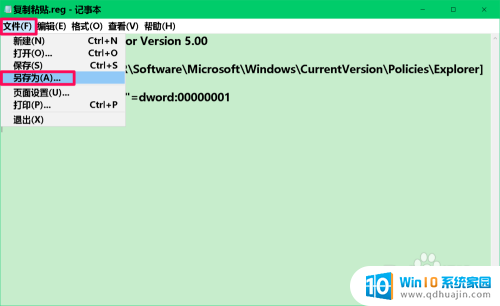
3.在另存为窗口中,先点击窗口左侧的【桌面】。在文件名(N)栏中输入:修复复制粘贴.reg,再点击:保存;
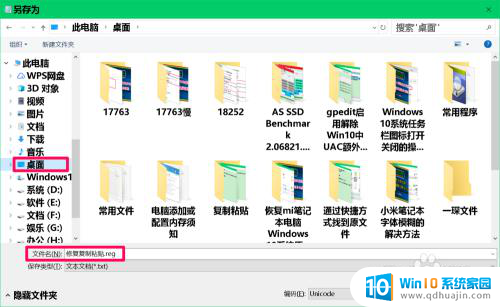
4.在系统桌面上,我们找到并左键双击【修复复制粘贴.reg】注册表文件图标,在先后弹出的注册表编辑器对话框中,点击:是(Y)和确定;
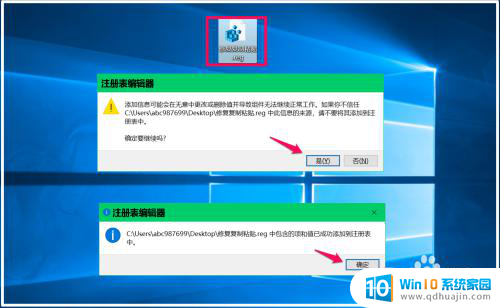
5.【修复复制粘贴.reg】注册表文件添加到系统注册表中以后,我们重新启动一次计算机,Windows 10家庭版系统使用鼠标进行复制/粘贴操作的故障应该成功修复了。
6.但有的朋友添加了【修复复制粘贴.reg】注册表文件以后,出现了系统不稳定的现象,如果出现系统不稳定的问题,可按下面的方法进行处理,即恢复系统原来的注册表。
步骤:
在运行对话框中输入:regedit,点击确定或者回车,打开系统注册表编辑器窗口;
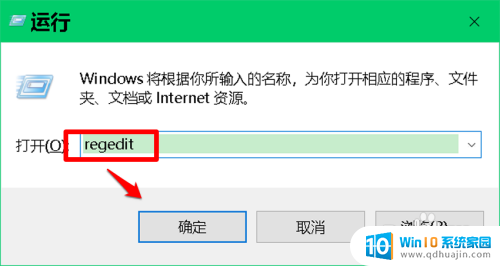
7.我们复制:\HKEY_CURRENT_USER\Software\Microsoft\Windows\CurrentVersion\Policies\Explorer 注册表路径,并粘贴到注册表编辑器的地址栏中;
注意:首端的 \ 符号不能省略,否则下一步操作不能进行。
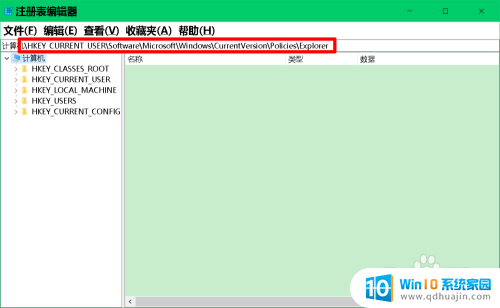
8.注册表路径复制粘贴好以后,我们按下键盘上的回车键,定位到 Explorer 键项,在 Explorer 对应的右侧窗口中,有一个NoViewContextMenu的DWORD(32位)值 ;
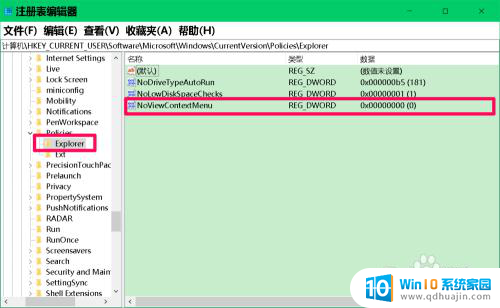
9.右键点击:NoViewContextMenu,在右键菜单中点击:删除;
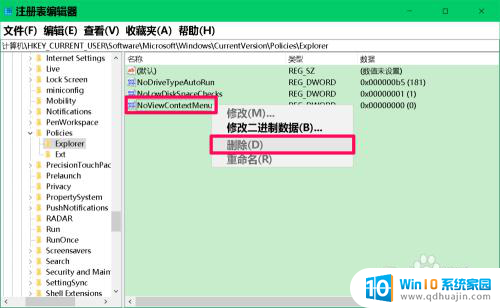
10.此时会弹出一个 确认数值删除 对话框:
删除某些注册表值会引起系统不稳定。确实要永久删除此数值吗?
点击:是(Y)
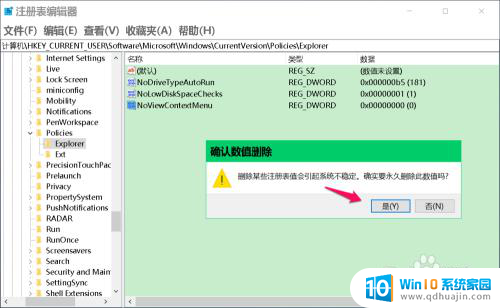
11.在注册表编辑器窗口中,我们可以看到:NoViewContextMenu 已删除,点击窗口左上角的【文件】,在下拉菜单中点击【退出】,退出 注册表编辑器窗口。
删除NoViewContextMenu数值数据后,注册表就恢复了。
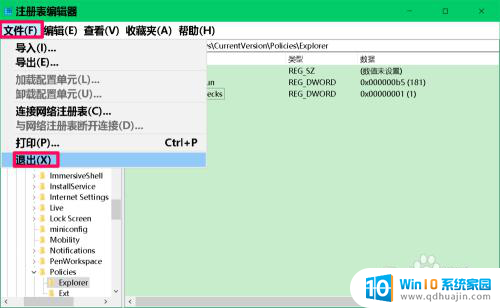
12.以上即:Windows10系统使用鼠标进行复制/粘贴操作出现故障的修复方法,供参考。
以上是电脑复制粘贴文件不完整的全部内容,如果你也遇到了同样的情况,请参照以上方法进行处理,希望对大家有所帮助。
电脑复制粘贴文件不全 Win10系统复制粘贴失败的修复方法相关教程
热门推荐
win10系统教程推荐
- 1 怎么把锁屏壁纸换成自己的照片 win10锁屏壁纸自定义设置步骤
- 2 win10wife连接不显示 笔记本电脑wifi信号不稳定
- 3 电脑怎么定时锁屏 win10自动锁屏在哪里设置
- 4 怎么把桌面文件夹存到d盘 Win10系统如何将桌面文件保存到D盘
- 5 电脑休屏怎么设置才能设置不休眠 win10怎么取消电脑休眠设置
- 6 怎么调出独立显卡 Win10独立显卡和集成显卡如何自动切换
- 7 win10如何关闭软件自启动 win10如何取消自启动程序
- 8 戴尔笔记本连蓝牙耳机怎么连 win10电脑蓝牙耳机连接教程
- 9 windows10关闭触摸板 win10系统如何关闭笔记本触摸板
- 10 如何查看笔记本电脑运行内存 Win10怎么样检查笔记本电脑内存的容量
win10系统推荐
- 1 萝卜家园ghost win10 64位家庭版镜像下载v2023.04
- 2 技术员联盟ghost win10 32位旗舰安装版下载v2023.04
- 3 深度技术ghost win10 64位官方免激活版下载v2023.04
- 4 番茄花园ghost win10 32位稳定安全版本下载v2023.04
- 5 戴尔笔记本ghost win10 64位原版精简版下载v2023.04
- 6 深度极速ghost win10 64位永久激活正式版下载v2023.04
- 7 惠普笔记本ghost win10 64位稳定家庭版下载v2023.04
- 8 电脑公司ghost win10 32位稳定原版下载v2023.04
- 9 番茄花园ghost win10 64位官方正式版下载v2023.04
- 10 风林火山ghost win10 64位免费专业版下载v2023.04